Máy in mã vạch báo đèn đỏ: nguyên nhân, cách khắc phục
Đèn đỏ trên máy in mã vạch là một trong những tín hiệu cảnh báo phổ biến nhất, cho thấy thiết bị đang gặp trục trặc và cần sự can thiệp kịp thời của người dùng.
Các nguyên nhân phổ biến gây ra lỗi báo đèn đỏ ở máy in mã vạch là hết giấy, hết mực in hoặc bị đứt mực, lắp đặt vật liệu in không đúng cách, máy in không hiểu khổ giấy in đang lắp bên trong máy.
Tương ứng với mỗi nguyên nhân là cách khắc phục lỗi đèn đỏ mà người dùng có thể thực hiện như lắp giấy mới, lắp mực mới, quấn mực lại đồng thời điều chỉnh nhiệt độ đầu in nếu mực bị đứt, lắp giấy mực in đúng cách, thực hiện hiệu chỉnh giấy cho máy bằng cách Calibration.
Để phòng tránh tình trạng báo đèn đỏ ở máy in mã vạch người dùng nên kiểm tra tình trạng của vật liệu in trước khi thực hiện lệnh in, vệ sinh máy in định kỳ, điều chỉnh nhiệt độ in phù hợp với chất liệu in và Calibration / Feed lại giấy mỗi khi thay đổi khổ giấy in.
Để hiểu rõ về nguyên nhân cũng như cách khắc phục lỗi máy in mã vạch báo đèn đỏ Thế Giới Mã Vạch đã tổng hợp ngắn gọn các thông tin bổ ích qua bài chia sẻ sau cùng phần cuối là giải đáp các câu hỏi thường gặp. Tham khảo ngay!

Lỗi máy in mã vạch báo đèn đỏ là gì?
Lỗi máy in mã vạch báo đèn đỏ là tình trạng máy in mã vạch gặp sự cố và hiển thị đèn đỏ báo hiệu. Lỗi này thường gặp trong quá trình sử dụng máy in mã vạch và có thể do nhiều nguyên nhân khác nhau gây ra. Khi đèn đỏ sáng, máy in sẽ tự động dừng hoạt động để đảm bảo an toàn và tránh các hư hỏng nghiêm trọng hơn, cần được phân tích và xử lý kịp thời.
Biểu hiện của lỗi máy in mã vạch báo đèn đỏ:
- Đèn chỉ báo hoặc đèn nền màn hình trên thân máy sáng đỏ.
- Máy in không thể in ấn được.
- Có thể có tiếng bíp báo lỗi từ máy in.

Theo thống kê từ các trung tâm bảo hành, hơn 60% các sự cố liên quan đến máy in mã vạch đều được báo hiệu bằng đèn đỏ. Lỗi này làm gián đoạn quá trình tạo tem nhãn, tốn thời gian trong tìm cách xử lý.
Nguyên nhân thường gặp khiến máy in mã vạch báo đèn đỏ
Nhiều nguyên nhân dẫn đến tình trạng báo đèn đỏ ở máy in mã vạch trong đó có 4 tác nhân chính gồm hết giấy, hết hoặc đứt mực, lắp vật liệu in sai cách, máy không hiểu khổ giấy.
Cụ thể:
Do hết giấy
Hết giấy chiếm 32% nguyên nhân khiến đèn máy in mã vạch báo đỏ.
Khi cuộn giấy in mã vạch đã hết, cảm biến quang học sẽ phát hiện và kích hoạt tín hiệu đèn đỏ. Lúc này, máy in sẽ tạm dừng quá trình in ấn cho đến khi được lắp giấy mới.

Do hết mực hoặc mực bị đứt
Hết mực hoặc mực bị đứt chiếm 25% lý do kích hoạt đèn đỏ máy in.
Tương tự như giấy, khi mực in sắp hết hoặc bị đứt đoạn, hệ thống cảm biến nhiệt của máy in sẽ nhận biết và báo hiệu bằng đèn đỏ. Việc này nhằm đảm bảo chất lượng bản in không bị ảnh hưởng do thiếu mực.

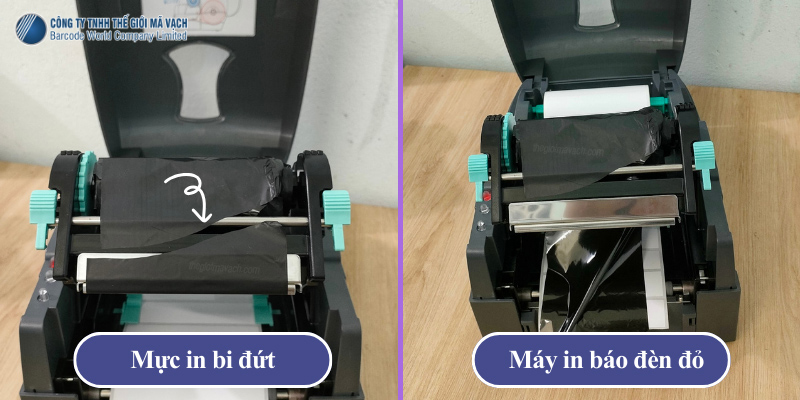
Lắp đặt giấy, mực sai cách
Lắp đặt giấy, mực sai cách chiếm 18% trong nguyên nhân máy in báo đèn đỏ.
Nếu giấy hoặc mực in không được lắp đúng vị trí hoặc không khớp với thông số kỹ thuật của máy, cảm biến vận hành sẽ phát hiện sự bất thường và kích hoạt đèn cảnh báo màu đỏ.
Máy không hiểu khổ giấy
Máy không hiểu, không nhận diện khổ giấy chiến khoảng 22% nguyên nhân máy báo đèn đỏ.
Nguyên nhân này thường xảy đến khi người dùng thay đổi kích thước tem được bế trên cuộn giấy đang sử dụng và máy lại không nhận diện tự động được khổ tem mới này.
Ví dụ: Bạn đang dùng cuộn giấy in với kích thước tem 100x50mm và thay đổi sang cuộn giấy in với kích thước tem 100x100mm.
Ngoài ra còn có một số nguyên nhân khác như:
- Máy in quá nhiệt (chiếm 12%): Khi hoạt động liên tục trong thời gian dài, máy in có thể bị quá nhiệt và kích hoạt cơ chế bảo vệ.
- Lỗi đầu in (chiếm 9%): Các vấn đề như đầu in bị hỏng, mòn hoặc bị lệch cũng có thể khiến đèn đỏ xuất hiện.
Cách khắc phục máy in mã vạch báo đèn đỏ
Tùy vào nguyên nhân cụ thể, bạn có thể áp dụng các giải pháp (như lắp giấy in/mực in mới, quấn lại mực và giảm nhiệt độ đầu in nếu mực đứt, thực hiện lắp giấy/mực đúng cách hoặc tiến hàng Calib) để khắc phục lỗi đèn đỏ trên máy in mã vạch:
Lắp giấy in mới
Nếu lỗi xuất phát từ việc hết giấy, hãy lắp cuộn giấy mới vào khay chứa theo đúng hướng dẫn của nhà sản xuất. Chú ý chọn loại giấy phù hợp với thông số kỹ thuật của máy in.

Để lắp giấy in mới đúng cách, trước tiên cần mở nắp máy bằng cách ấn giữ và kéo nhẹ lên phía trên từ hai bên của thân máy in để bàn hoặc mở từ bên hông của máy in công nghiệp. Tiếp đó, mở cụm đầu in và lấy lõi giấy cũ ra khỏi máy. Cuối cùng là lắp giấy mới vào trục đỡ và bỏ vào khay chứa giấy in sao cho mặt giấy hướng lên phía trên. Sau đó luồn giấy qua thanh nẹp và ra phía trước đầu in. Như vậy là bạn đã hoàn thành lắp giấy in, chỉ cần lắp thêm mực và đóng đầu in cùng nắp máy lại là được.
Các thao tác lắp giấy in được mô tả cụ thể hơn tại tài liệu: Hướng dẫn lắp giấy in đúng cách
Lắp mực in mới
Trong trường hợp mực in cũ đã hết, bạn cần thay cuộn mực in mới cho máy. Hãy đảm bảo mực được lắp đúng cách và chất liệu của mực tương thích với giấy và máy in.

Để lắp giấy in mới đúng cách, trước tiên cần mở nắp máy và mở cụm đầu in, kế đến lấy phần trục, trục thu mực ra rồi tháo lõi mực, lõi thu đã sử dụng khỏi trục (lưu ý: cần giữ trục mực và trục thu lại vì đây là linh kiện của máy). Tiếp đó, lắp cuộn mực mới và lõi thu mới vào trục mực và trục thu của máy in. Sau đó, đặt vào khay chứa mực và chứa trục thu của máy in sao cho mực in bao qua đầu in máy, mặt chứa mực hướng ra bên ngoài, áp xuống mặt giấy. Như vậy là hoàn thành việc lắp mực in, chỉ cần đóng đầu in, đóng nắp máy.
Các thao tác lắp mực in được mô tả cụ thể hơn tại tài liệu: Hướng dẫn lắp mực in từ a đến z
Quấn lại mực và điều chỉnh nhiệt độ đầu in
Với tình trạng lỗi báo đèn đỏ do mực in mã vạch bị đứt, người dùng có thể quấn mực lại và điều chỉnh nhiệt độ đầu in xuống thấp để tránh việc mực đứt.
Với thao tác quấn mực, chỉ cần lấy phần mực bị đứt phía cuộn mực kéo về phía trục thu và cuốn lại vài vòng để mực in được cố định.
Để giảm nhiệt độ đầu in máy in mã vạch hãy truy cập vào driver của máy in trên máy tính, chuột phải chọn Printer preferences > tab Stock > Configure… > OK, tại tab Print Head kéo thanh Darkness về bên trái để giảm độ đậm khi in > Chọn Apply > Chọn OK. Hoặc có thể chỉnh nhiệt độ đầu in thông qua giao diện trên máy in đối với các dòng công nghiệp có màn hình LCD.
Lưu ý: Nên giảm nhiệt độ in xuống dần dần và in test để đảm bảo mực in không bị đứt và vẫn đảm bảo được độ đậm của thông tin in.
Mô tả chi tiết hơn tại tài liệu: Điều chỉnh nhiệt độ (độ đậm, nhạt) máy in mã vạch.
Lắp lại giấy, mực in như hướng dẫn
Kiểm tra lại vị trí và hướng lắp giấy, mực xem đã chính xác chưa. Tham khảo sách hướng dẫn sử dụng để nắm rõ cách lắp ráp chuẩn. Sai sót nhỏ trong khâu này cũng có thể khiến máy in báo lỗi đèn đỏ.
Một số lưu ý cho bạn khi lắp giấy mực in:
- Mặt giấy in và mực in cần đặt song song và trùng lên nhau.
- Mặt in của giấy in hướng lên trên về phía đầu in. Mực in nằm trên giấy in. Trong đó, bề mặt chứa mực áp lên bề mặt giấy.
- Cảm biến của máy in phải đi qua các điểm gap hoặc điểm đen, đục lỗ của giấy in.
Tiến hành Calibration cho máy
Calibration (hiệu chuẩn, hiệu chỉnh) là thao tác thiết lập giúp máy in mã vạch nhận diện chính xác được khổ giấy. Thao tác này sẽ có sự khác nhau ở các dòng máy in mã vạch để bàn hoặc công nghiệp của các thương hiệu Zebra, RING (Autonics), GoDEX, Honeywell. Tham khảo hướng dẫn calibration trong tài liệu sau: Hướng dẫn Calibration chi tiết cho máy in mã vạch
Cách phòng tránh lỗi máy in mã vạch báo đèn đỏ
Để giảm thiểu tình trạng đèn đỏ xuất hiện, bạn nên:
- Kiểm tra tình trạng giấy, mực trước khi in ấn: Luôn đảm bảo khay giấy và mực in đủ dùng cho cả quá trình.
- Vệ sinh máy định kỳ: Làm sạch bụi bẩn và mảnh vụn giấy bám trên các cảm biến để chúng luôn hoạt động chính xác.
- Không điều chỉnh nhiệt độ đầu in quá cao khi không cần thiết: Nhiệt độ cao có thể làm hỏng mực và ảnh hưởng đến chất lượng in ấn.
- Thực hiện Feed/Calibration sau mỗi lần đổi khổ giấy: Việc này giúp máy in nhận diện khổ giấy mới, tránh xảy ra lỗi.
Các câu hỏi thường gặp về máy in mã vạch không nhận giấy
1. Máy in của tôi sử dụng được một thời gian thì báo lỗi hết giấy, mặc dù khay giấy vẫn còn. Nguyên nhân do đâu?
Nguyên nhân có thể là do cảm biến giấy bị bám bụi hoặc lệch vị trí. Hãy vệ sinh cảm biến bằng khăn mềm hoặc bông gòn và cồn y tế. Sau đó lắp lại giấy cho chính xác.
2. Đèn đỏ trên máy in mã vạch nhấp nháy có ý nghĩa gì? Nó khác gì với đèn đỏ sáng cố định?
Đèn đỏ nhấp nháy thường báo hiệu các lỗi nhẹ và có thể tự khắc phục như kẹt giấy, hết mực. Trong khi đó, đèn đỏ sáng liên tục lại cảnh báo những sự cố nghiêm trọng hơn như hỏng đầu in, quá nhiệt.
3. Mỗi loại máy in mã vạch có hệ thống đèn báo lỗi giống nhau không?
Không. Mỗi dòng máy in thường có hệ thống đèn báo riêng. Để hiểu rõ nhất, bạn nên tham khảo sách hướng dẫn sử dụng đi kèm máy hoặc tìm kiếm thông tin trên website chính thức của nhà sản xuất hay liên hệ với đơn vị cung cấp để được hỗ trợ.
4. Sau khi thay giấy in mới, máy in mã vạch vẫn báo đèn đỏ, tôi cần làm gì?
Trước tiên, hãy kiểm tra xem giấy có được lắp đúng cách không. Nếu vấn đề vẫn tiếp diễn, bạn có thể thử khởi động lại máy in, chạy quy trình calibration hoặc vệ sinh các cảm biến. Nếu tình trạng không cải thiện, hãy liên hệ đơn vị cung cấp máy cho bạn để được kiểm tra.
5. Ngoài việc tự sửa chữa, tôi có thể mang máy in mã vạch báo đèn đỏ đến đâu để kiểm tra?
Bạn có thể mang máy in đến các trung tâm bảo hành ủy quyền hoặc cửa hàng sửa chữa thiết bị tin học uy tín. Thế Giới Mã Vạch là địa chỉ sửa chữa máy in mã vạch đáng tin cậy hiện nay. Với kiến thức chuyên môn từ 15 năm kinh nghiệm và trang thiết bị hiện đại, chúng tôi sẽ giúp bạn chẩn đoán và khắc phục sự cố một cách nhanh chóng, triệt để.










